Unity 2D で、スタンドアロンのゲームをビルドする手順を書いていきます。
環境
- Windows10 64bit
- Unity 2018.1.1f1
1. ビルドセッティングを開く
Unityエディターのメニューで File をクリックして、Build Settings... を選択します。

2. プラットフォームとシーンの選択
Build Settings のウィンドウが開くので、Platform の「PC, Mac & Linux Standalone」を選択します。

次に、画像下の Project ウィンドウから、ビルドしたいシーンを Scenes In Build にドラッグ&ドロップします。ボタン Add Open Scenes を押して、シーンを選択することもできます。
シーンを選択できたら Build ボタンを押します。
3. ディレクトリの選択
Build ボタンを押すとダイアログが開くので、プロジェクトのルートディレクトリ配下に Build ディレクトリを作成します。
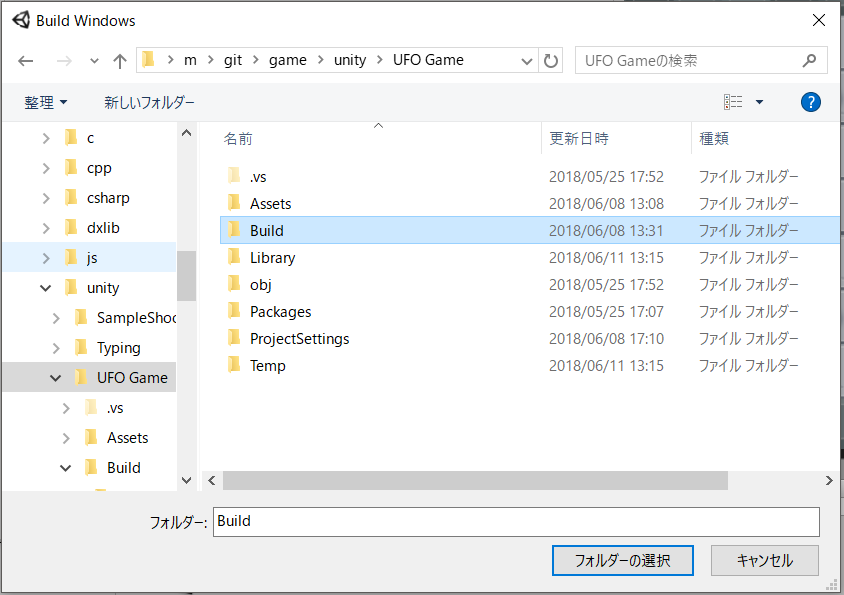
その下にゲーム名称のディレクトリを作成します。今回は例として Build/UFO Game というディレクトリにしています。

「フォルダーの選択」ボタンを押すとビルドが始まります。
4. ビルド結果の確認
選択したディレクトリを開くと、EXEファイルが生成されています。

5. ゲームの起動
EXE を実行すると、Unity のウィンドウが開きます。

Graphics を選択して Play! ボタンを押すとゲームが起動します。
6. ゲームの終了
ゲームの終了処理を実装していない場合は、Alt+Enter でゲームをウィンドウ化してから画面の「×ボタン」を押すと終了できます。